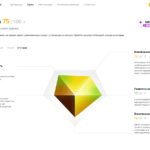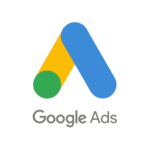Яндекс.Метрика – сервис от компании «Яндекс», разработанный для оценки посещаемости веб-сайтов и анализа поведения пользователей. Это один из наиболее доступных, полезных и простых инструментов, однако если вы им пользуетесь, важно убедиться в том, что он работает корректно.
Видеоинструкция
Проверяем в самой программе (Способ №1)
Создаем счетчик Яндекс.Метрики и устанавливаем его на сайте. Далее переходим в «Настройки» в самой Метрике и находим в нижней части экрана строчку «Проверка счетчика».
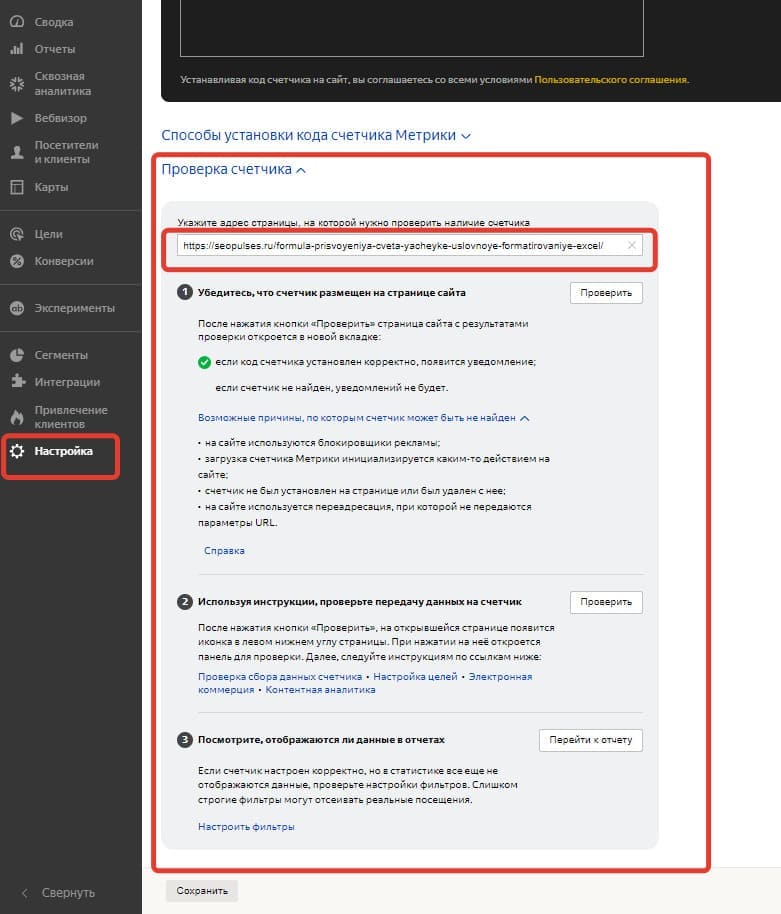
Нажимаем на кнопку «Проверить счетчик», затем кликаем на «Перейти к результатам проверки» в открывшемся окне.
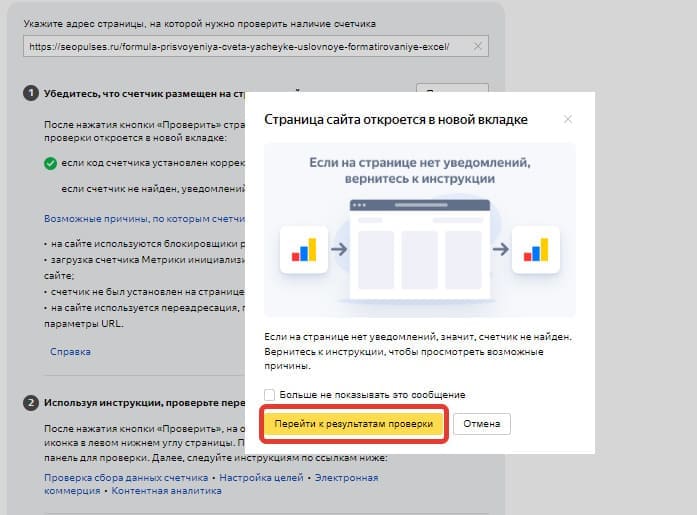
Система выдаст уведомление о существующем счетчике – его номер и статус (найден или не найден). Сверяем номер счетчика с созданным нами.
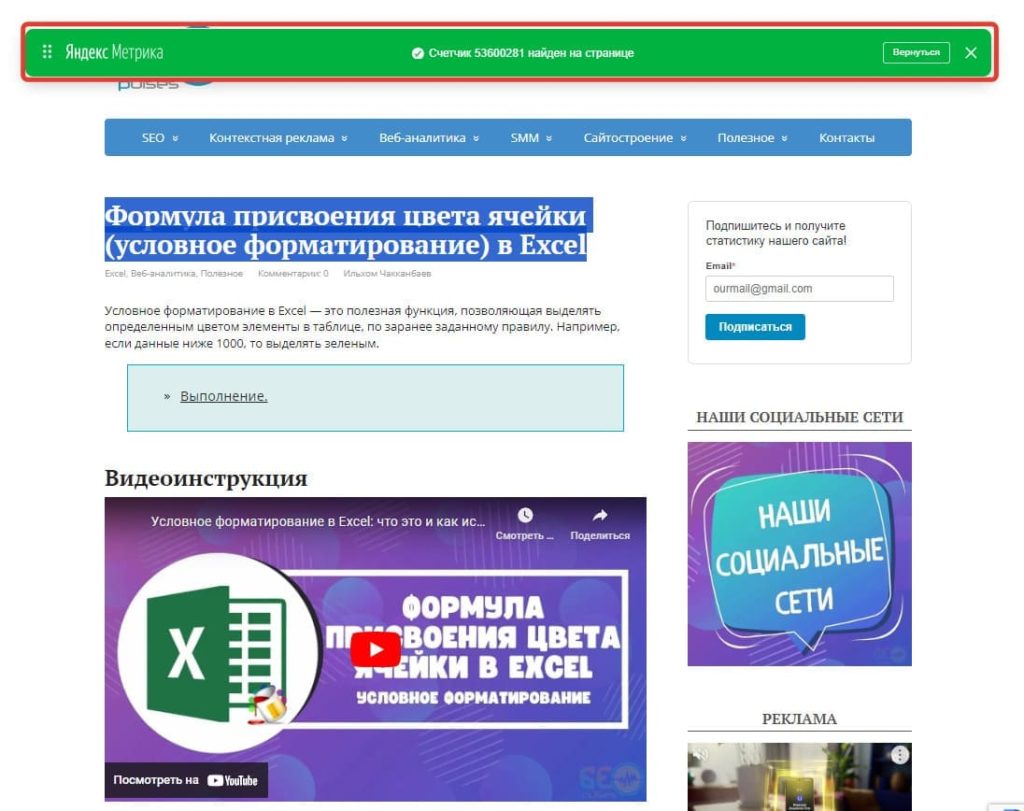
В некоторых случаях счетчик может быть не найден. Это нередко связано с тем, что некоторые скрипты и расширения (к примеру, блокировщики рекламы) могут блокировать счетчик Яндекс.Метрики. Кроме того, счетчик может быть с отложенной загрузкой, что затруднит его проверку, поэтому данную опцию лучше отключить. И, наконец, он просто может быть установлен некорректно.
Проверка через адресную строку (Способ №2)
Щелкаем по адресной строке браузера и добавляем к URL сайта конструкцию ?_ym_debug=1.
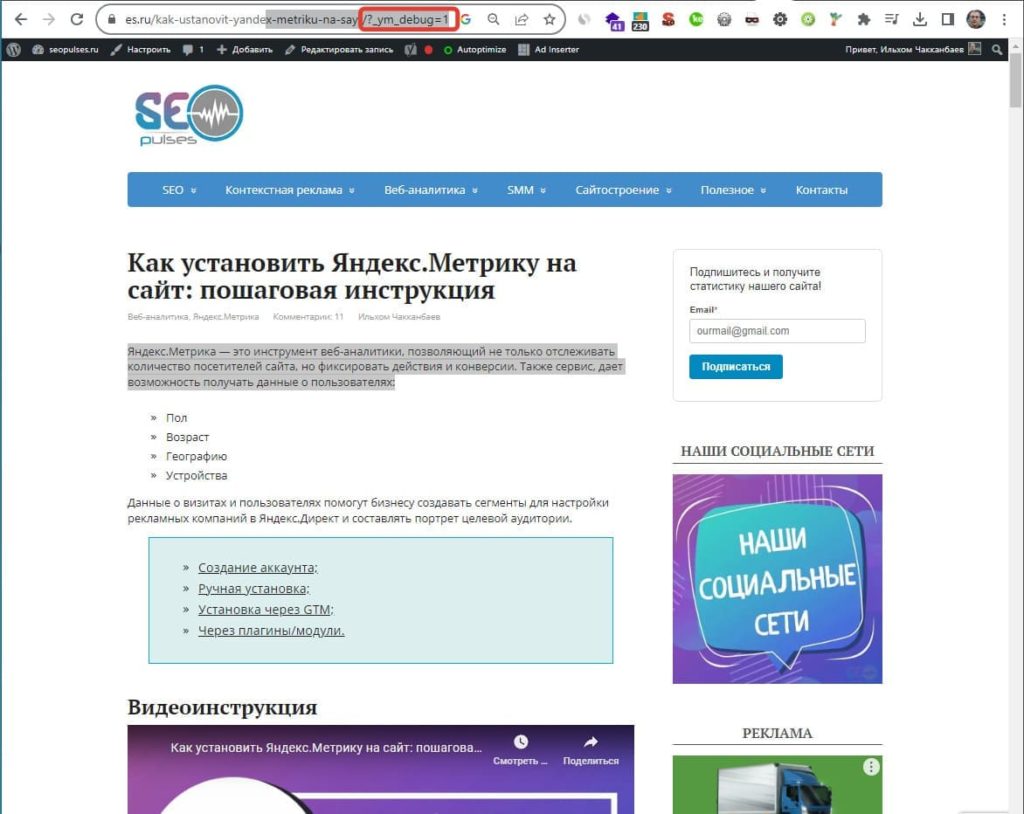
Просматриваем код страницы. В появившемся меню кода открываем вкладку Console.
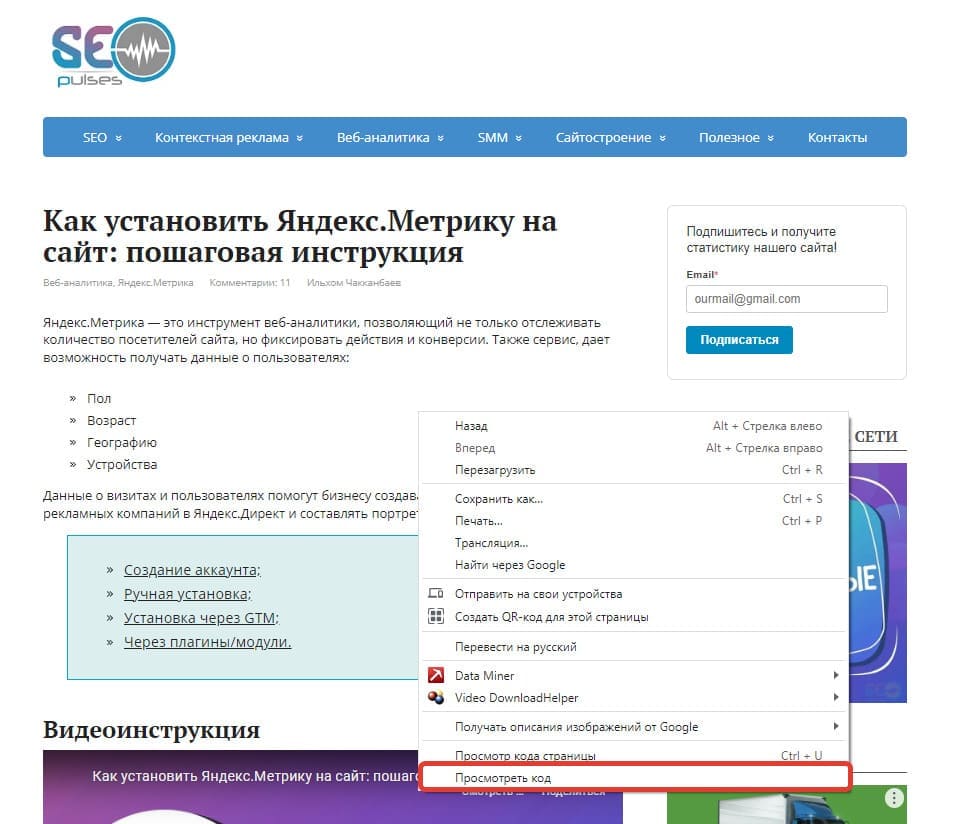
Если счетчик установлен правильно, мы увидим его номер в строке PageView и можем его сверить с созданным нами.
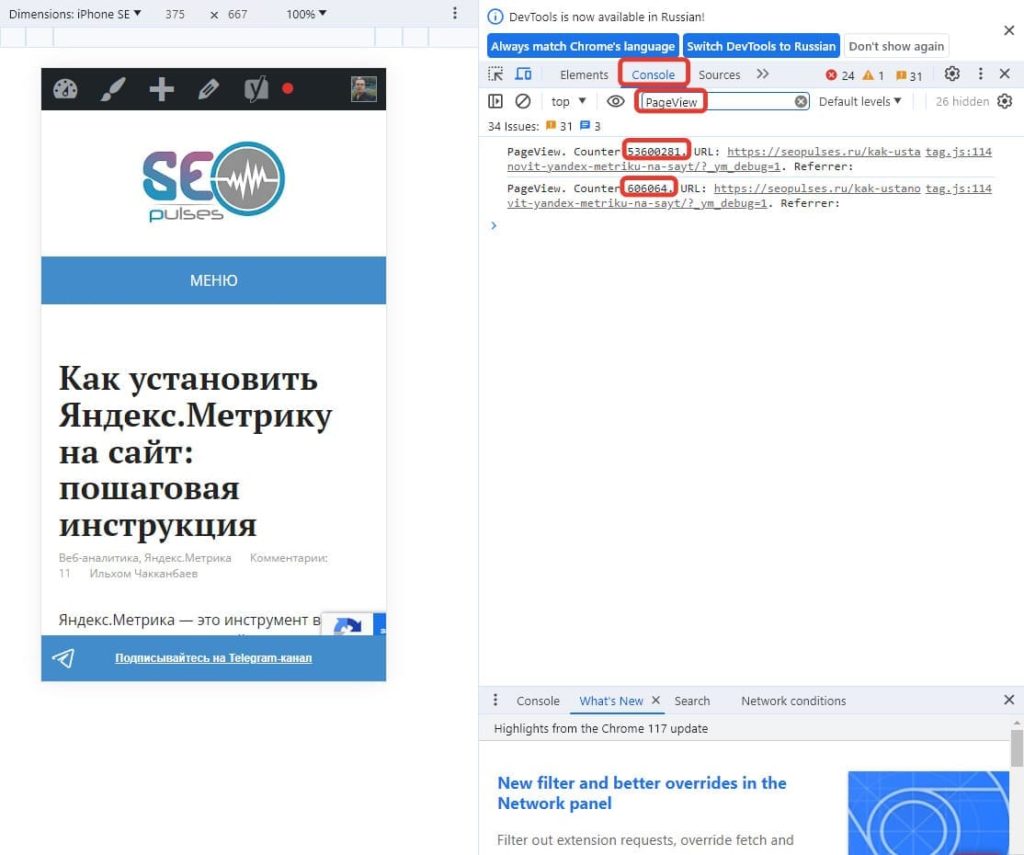
Проверка через код страницы (Способ №3)
Заходим на сайт, щелкаем правой клавишей мыши в любом месте на страницы, а затем кликаем по строчке «Просмотр кода страницы» в открывшемся меню.
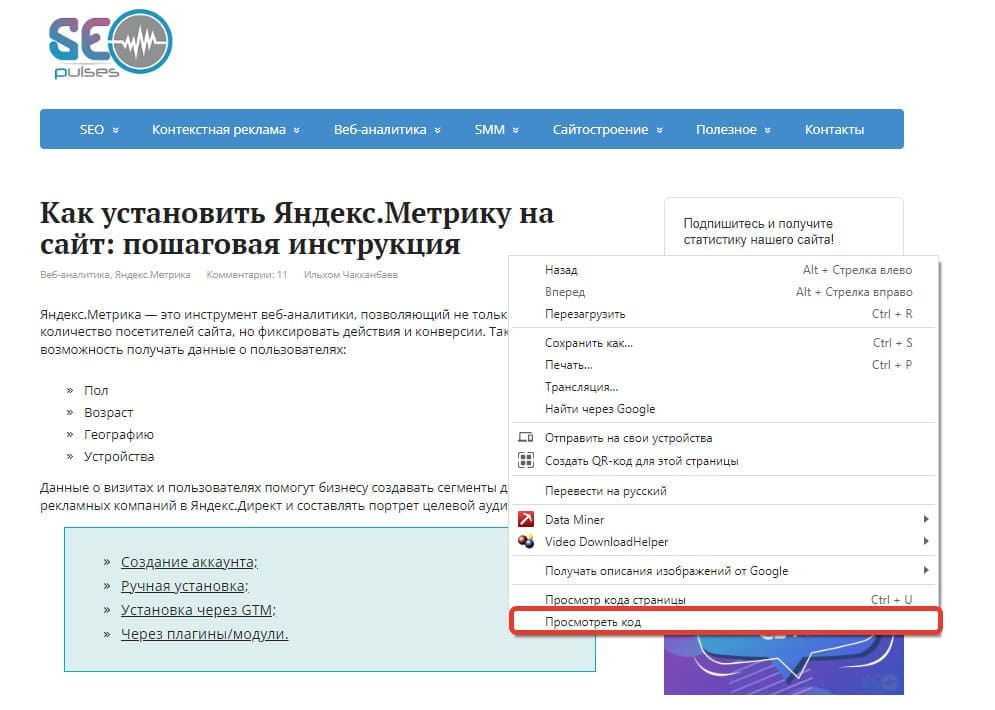
Нажимаем Ctrl+F, чтобы открыть меню поиска и вводим обозначение metr. Код Яндекс.Метрики в этом случае будет выделен цветом.
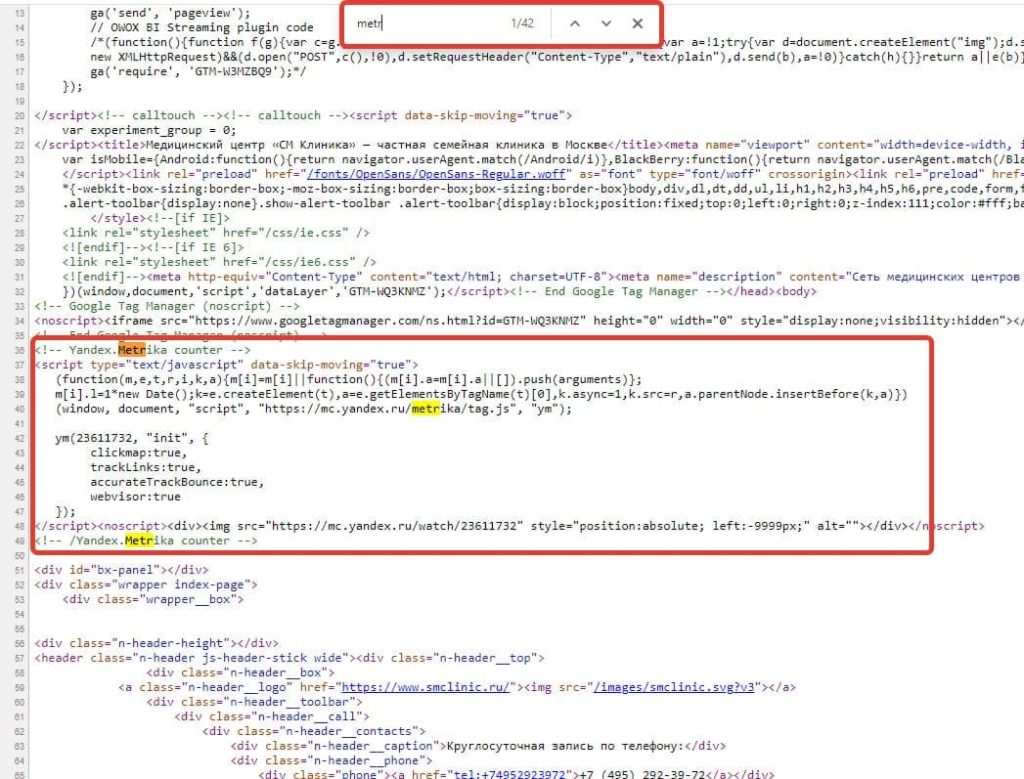
Находим в коде номер счетчика и сверяем. Если номер совпадает, счетчик установлен корректно.
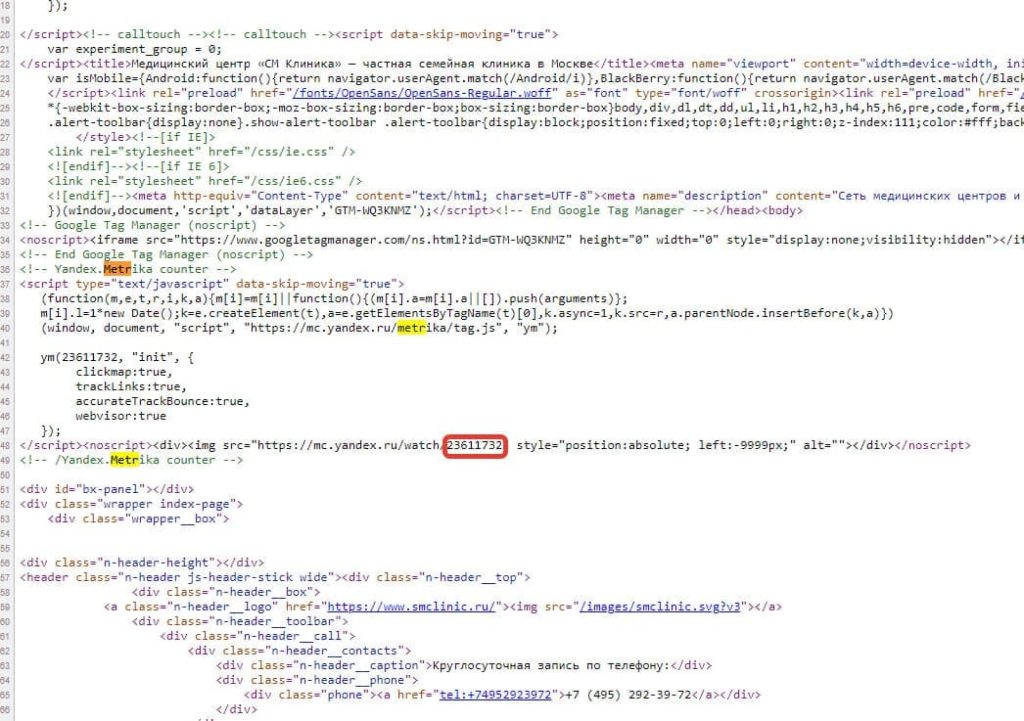
Однако в некоторых случаях метрика не видна в коде страницы. Чаще всего это происходит из-за установки счетчика не в открытом виде, а через сторонние сервисы. В такой ситуации проверку проводят уже через сам сервис или используют более сложные способы.
Проверка через Google Tag Manager (Менеджер тегов) (Способ №4)
Если счетчик все-таки установлен через такой сервис – к примеру, Google Tag Manager, проверить его можно прямо в самой программе.
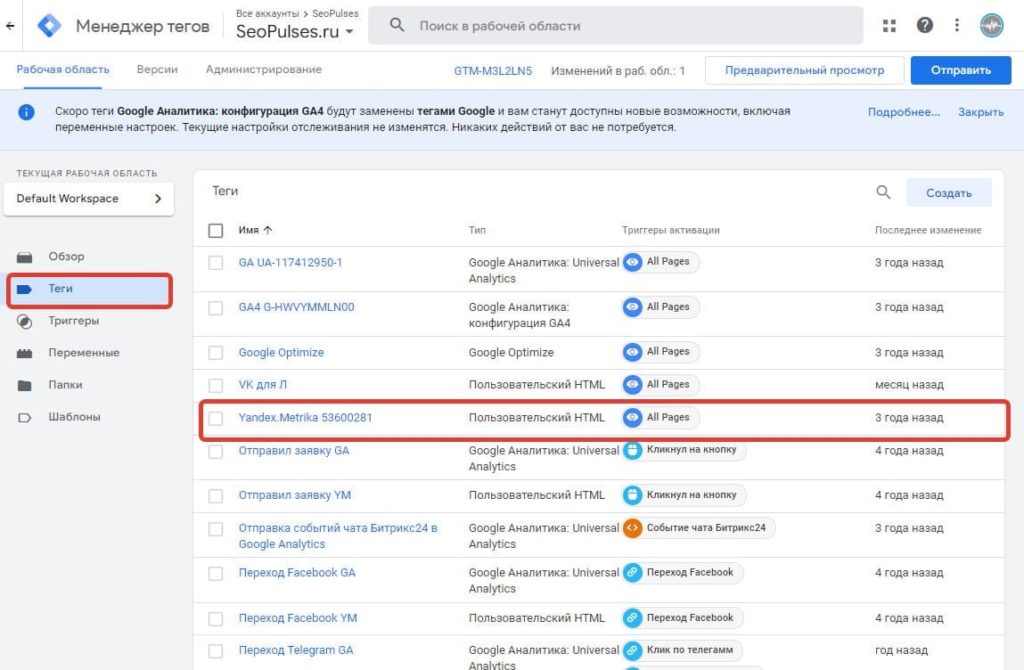
Открываем менеджер и находим Яндекс.Метрику в списке тегов. Нам откроется конфигурация счетчика.
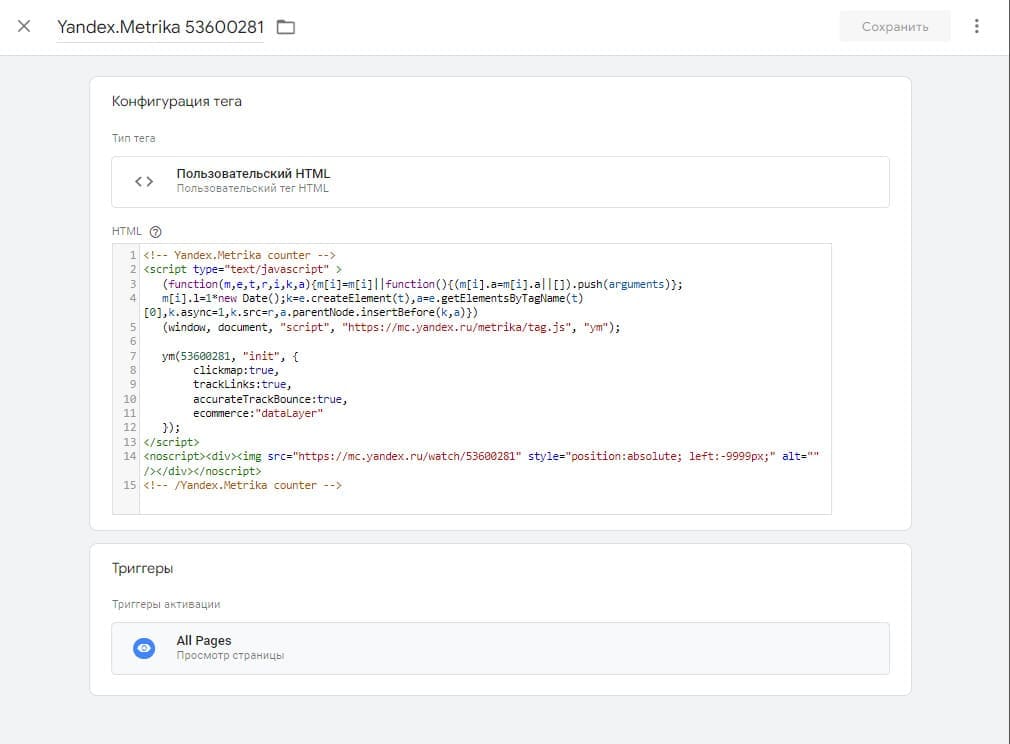
Для проверки работы Яндекс.Метрики запускаем предварительный просмотр страницы.
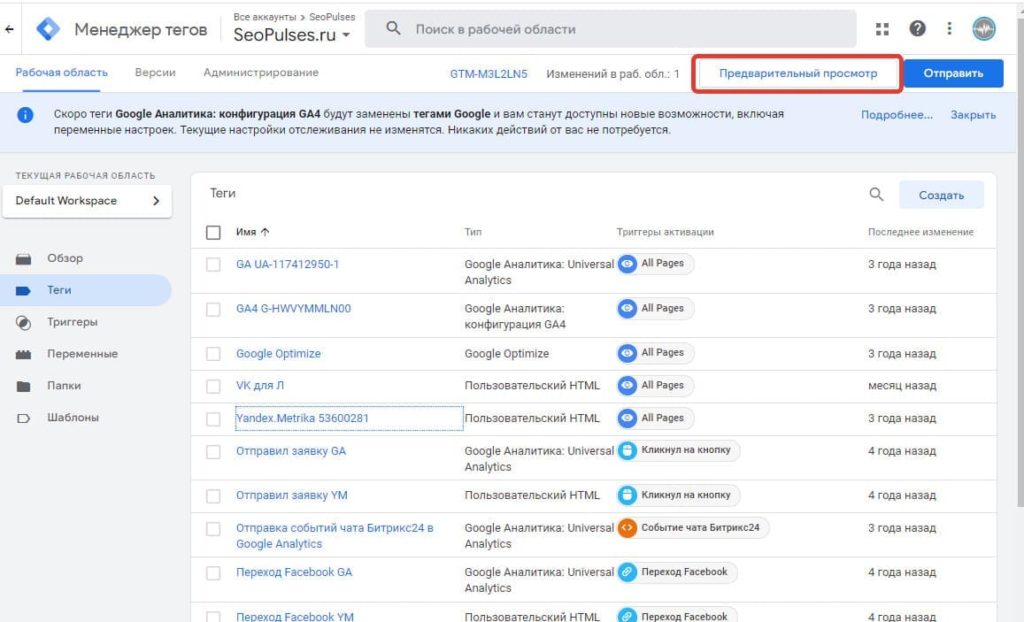
Переходим обратно в GTM во вкладку Summary и смотрим список работающих тегов. Если счетчик Яндекс.Метрики работает корректно, он появится в списке.
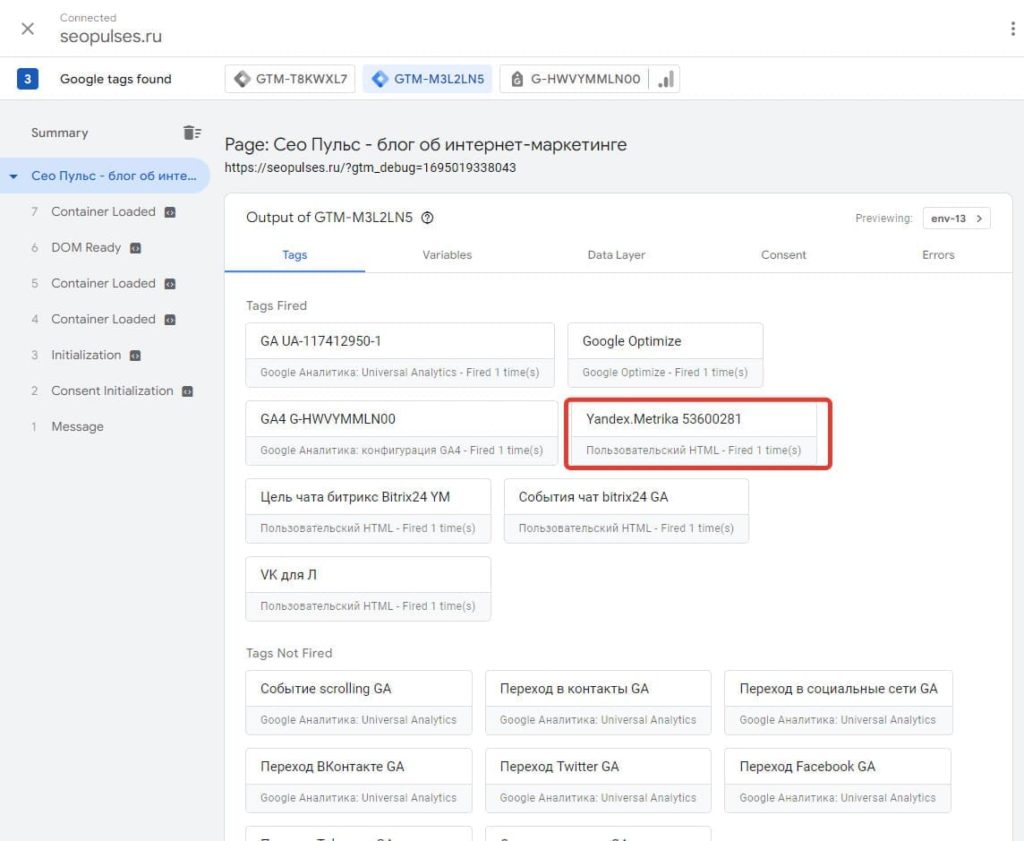
Все готово счетчик корректно установлен.
Подписывайтесь на наш канал в Яндекс.Дзен
Подписывайтесь на наш Telegram-канал
Подписывайтесь на наш Youtube-канал
Подписывайтесь на нашу группу ВКонтакте